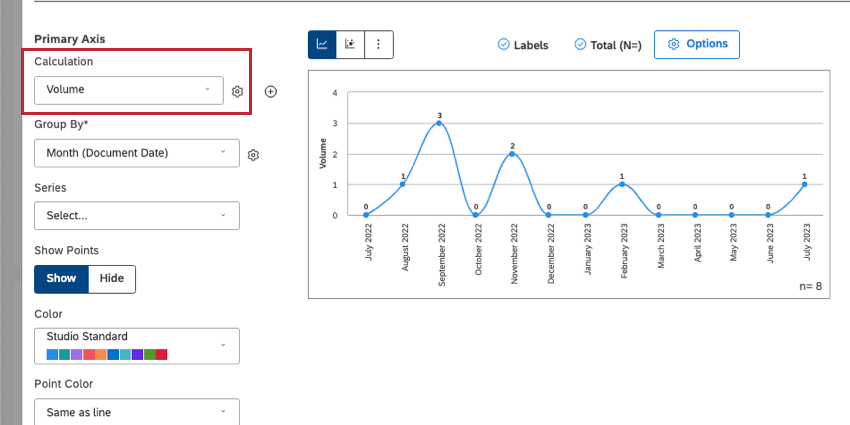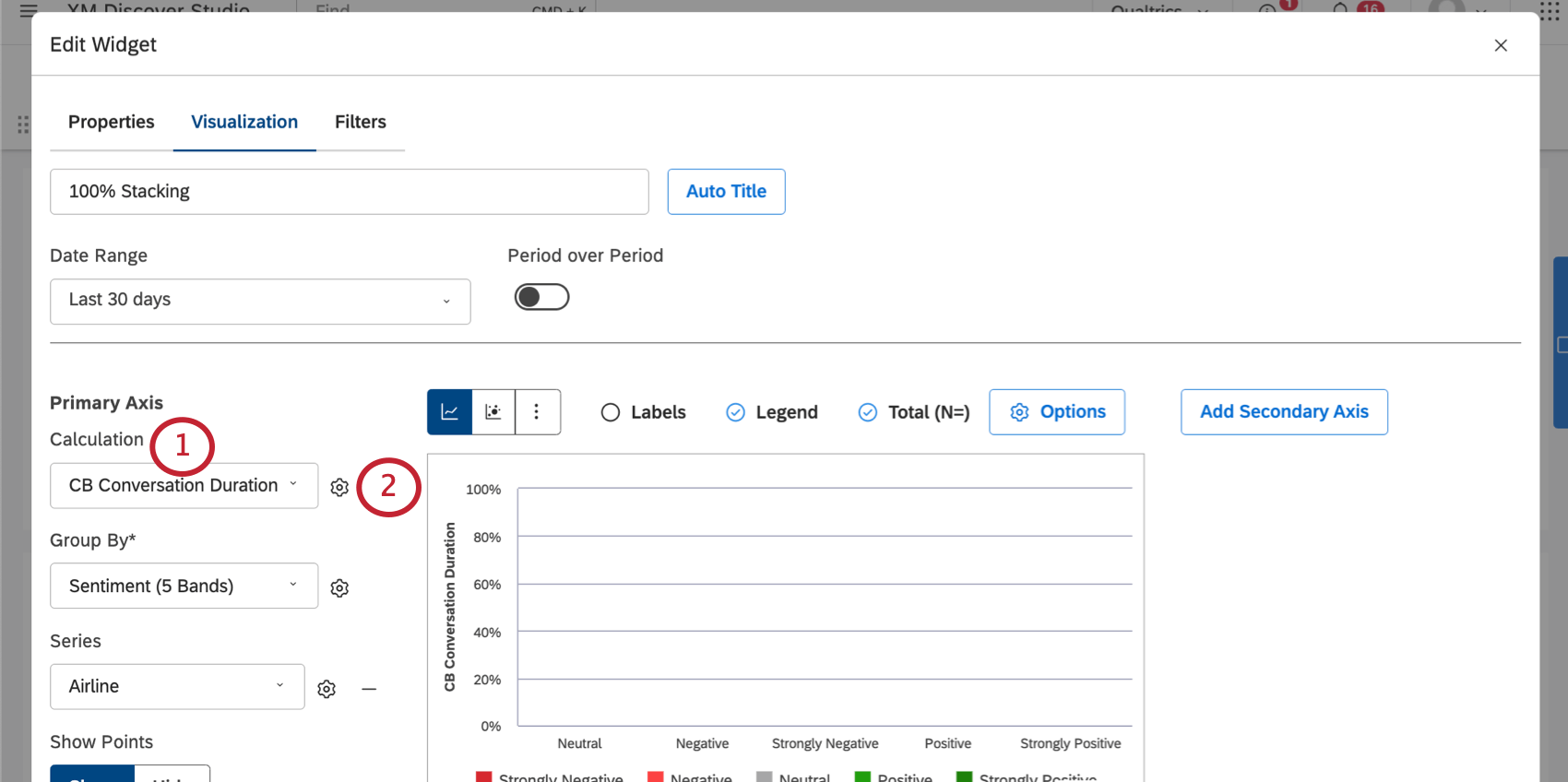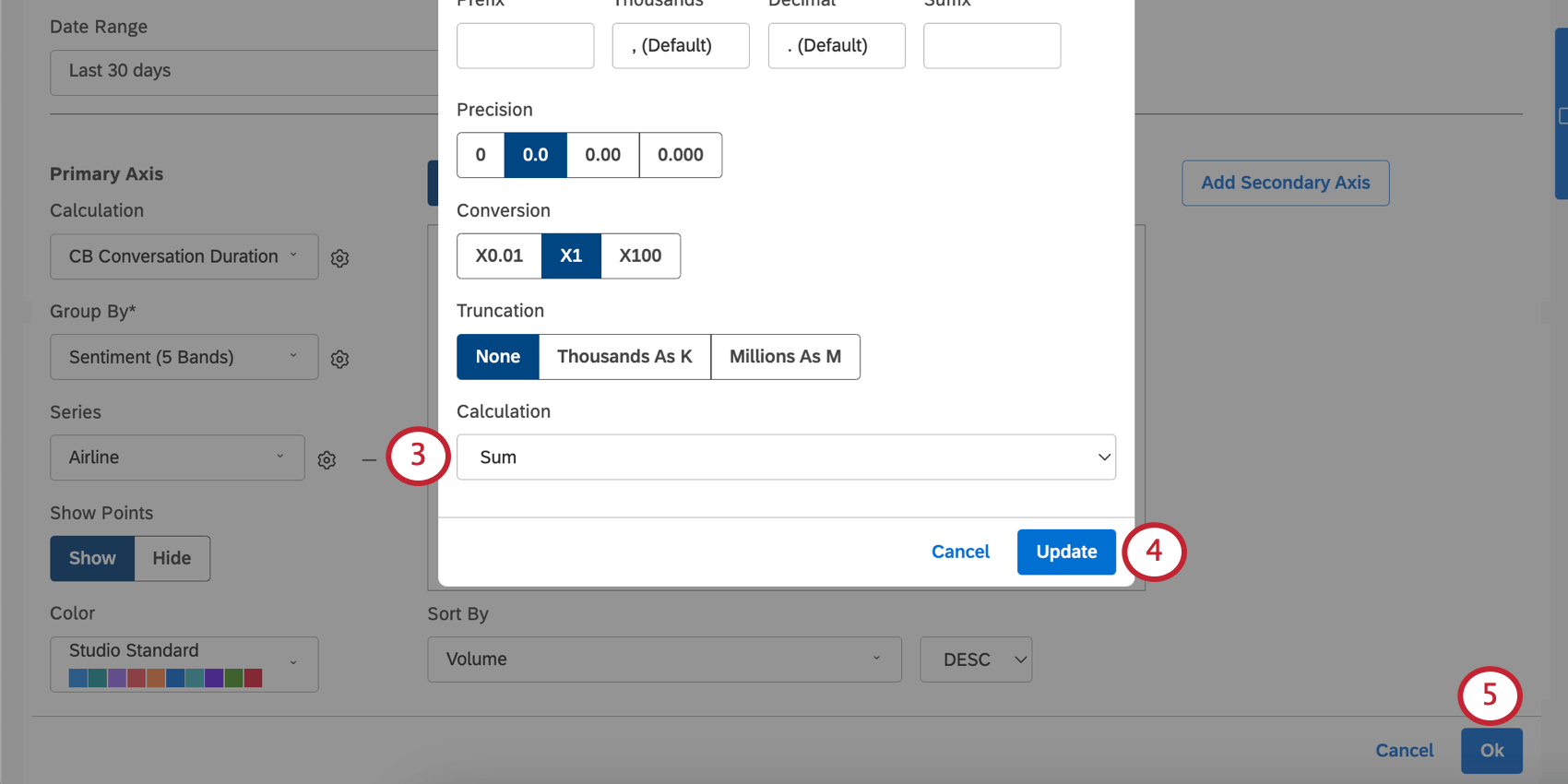Cálculos (Studio)
Sobre os cálculos
Você pode gerar relatórios sobre vários cálculos em seus dados, como volume, sentimento, métricas e atributos variados, entre outros. Esses cálculos podem ser usados de várias maneiras, inclusive:
- Determinar o tamanho de gráficos de barras e linhas.
- Exibir valores em tabelas.
- Classifica a ordem em que os grupos aparecem em um widget.
- Filtro widgets.
Volume
Volume é o número de documentos de um determinado agrupamento de dados. No XM Discover, um documento (também chamado de registro) é qualquer parte individual do feedback enviado por um cliente. Um documento pode ser uma avaliação de restaurante, uma transcrição de uma interação de call center, uma pesquisa preenchida ou uma publicação no Facebook, dependendo do seu conjunto de dados.
Agrupamento de dados por sentença vs. Documento
É importante lembrar que o volume reflete o número de documentos, mesmo quando, em vez disso, estamos agrupando dados por frases individuais. Exemplos de agrupamentos em nível de frase incluem sentimento e a presença de tópicos específicos.
Um documento é contado para um agrupamento em nível de frase se esse documento contiver pelo menos uma frase que corresponda a esse agrupamento. Se um registro contiver várias frases relacionadas ao mesmo agrupamento, esse registro será contado apenas uma vez para esse agrupamento. Se um registro contiver frases relacionadas a vários agrupamentos diferentes, esse registro será contado uma vez para cada um desses agrupamentos.
Sentimento
Sentimento mede o sentimento médio de todas as frases relacionadas a um determinado agrupamento de dados.
As frases em que nenhum sentimento é expresso são definidas como zero ( 0 ) e são contadas para os cálculos de sentimento médio.
Para obter mais detalhes, consulte Sentimento.
Esforço
O esforço mede a pontuação média das frases que exigem esforço relacionadas a um determinado agrupamento de dados.
As sentenças em que nenhum esforço é expresso recebem um valor NULL e não são contadas nos cálculos da pontuação média.
Consulte Esforço para obter mais detalhes.
Intensidade emocional
A intensidade emocional mede a força das emoções expressas em uma declaração.
As frases em que não há expressão de intensidade emocional recebem o valor NULL e não são consideradas nos cálculos da pontuação média.
Consulte Intensidade emocional para obter detalhes.
Impacto
O impacto mede o poder de um driver na previsão de um resultado escolhido. A pontuação de impacto só está disponível quando os dados são agrupados por motoristas.
Consulte Sobre o Impact Rank para obter detalhes.
Percentual Total e Percentual Pais
% Total mede a contribuição do volume de um agrupamento para o volume total do widget. O volume total do widget é o número total de registros que correspondem às condições e aos filtros do widget.
% Total = (Número de registros de um agrupamento) / (Número total de registros de um widget) * 100
% Parent mede a contribuição do volume de um agrupamento para o volume do agrupamento pai.
% Parent = (Número de registros de um agrupamento) / (Número de registros do agrupamento pai) * 100
Consulte Porcentagem dos pais e Porcentagem do total para obter detalhes.
Métricas
Você pode analisar agrupamentos de dados usando uma variedade de métricas que o Studio pode derivar de feedback textual ou de atributos existentes. Você pode personalizar suas próprias métricas ou escolher entre uma lista de métricas pré-existentes fornecidas Discover.
Métricas que você pode personalizar
Consulte as páginas vinculadas para obter mais detalhes sobre cada uma delas.
- Caixa superior: A porcentagem de entrevistados que deram a resposta mais favorável em uma pesquisa.
- Bottom Box: A porcentagem de entrevistados que deram a resposta menos favorável em uma pesquisa.
- Satisfação: A diferença entre os valores da caixa superior e da caixa inferior, que serve de medida para a satisfação dos clientes.
- Filtrado Métrica: Executar um cálculo em um subconjunto de dados selecionado.
- Matemática personalizada: Misture e combine diferentes métricas e atributos usando várias agregações e expressões matemáticas.
Métricas pré-fabricadas
Essas métricas predefinidas podem ser configuradas para soma ou média. Veja as etapas para alternar entre as duas opções.
| Nome da métrica | Soma | Média | Outros |
| Contagem de palavras do documento CB | O número total de palavras de todos os documentos relacionados a um determinado agrupamento de dados. | O número médio de palavras por documento para todos os registros relacionados a um determinado agrupamento de dados. | N/A |
| Quartil da Sentença CB | Não recomendado. | O quartil médio de um verbatim em que se enquadram todas as frases relacionadas a um determinado grupo de dados. | N/A |
| CB Sentença Contagem de palavras | O número total de palavras de todas as frases relacionadas a um determinado agrupamento de dados. | O número médio de palavras por frase para todas as frases relacionadas a um determinado agrupamento de dados. | N/A |
| Fidelidade e permanência | N/A | N/A | Mede a duração da fidelidade do cliente em anos. |
Métricas Tabela de pontuação
Se tiver configurado a pontuação inteligente, você verá um par de métricas filtradas para cada critério de avaliação que criou:
- % de aprovação – [Nome da rubrica]: A porcentagem de documentos que receberam uma pontuação de aprovação para essa rubrica.
- % de reprovação – [Nome da rubrica]: A porcentagem de documentos que receberam uma pontuação de reprovação para essa rubrica.
Cálculos para atributos e métricas predefinidas
Você pode escolher um atributo numérico como seu cálculo. Por padrão, esse atributo será definido para atuar como uma média.
No entanto, você pode mudar isso para soma, fazendo o seguinte:
Configurações de cálculo
Quando você clica na engrenagem avançar de Calculations (Cálculos), há configurações adicionais que podem ser ajustadas.
Consulte Configurações de cálculo Widget para obter detalhes.
Cálculos Comparação derivados
Algumas métricas que você exibe no widget de métricas podem vir com opções de cálculo adicionais.
Adicionar Δ Alterar
Use isso para mostrar a diferença entre os valores principal e comparação. A fórmula a seguir é usada:
Δ Mudança = Valor principal - Valor Comparação Adicionar % de variação
Use isso para mostrar a alteração percentual entre os valores principal e comparação. A fórmula a seguir é usada:
% de alteração = ((valor principal) - ( valor Comparação )) / ( valor Comparação ) * 100Adicionar valor de p
Use isso para mostrar o valor da probabilidade.
Adicionar significado estatístico como símbolo
Em vez do valor real da probabilidade, mostre seu intervalo usando esses símbolos:
- ns (p > 0,05, não significativo)
- * (p ≤ 0,05, significativo [usando um limite comum de 0,05])
- ** (p ≤ 0,01, significativo para um padrão mais alto)
- *** (p ≤ 0,001, significativo para um padrão ainda mais alto)
Para obter mais informações sobre o widget de métricas, consulte Widget de métricas.
Contagem Distinta
“Count distinct” é um cálculo que você pode usar para registrar o número de valores exclusivos de um atributo escolhido. Esse cálculo pode ser usado com todos os tipos atributo (como data, numérico e texto).
Além dos cálculos widget, a contagem distinta também está disponível em métricas matemáticas personalizadas.